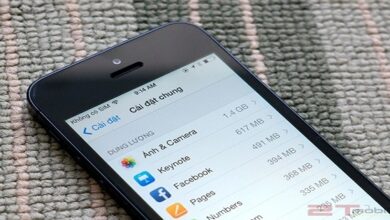Cách chạy adobe flash player, hướng dẫn cài đặt flash player trên máy tính
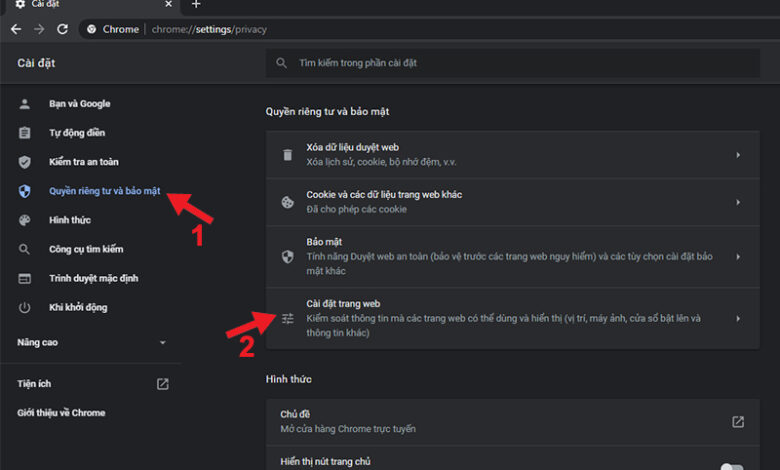
Cách bật Adobe Flash Player trên Chrome là điều mà không ít người dùng đang tìm kiếm hiện nay. Adobe Flash Player là một trong số những phần mềm được ưa chuộng sử dụng trên nhiều trình duyệt web khác nhau. Trong đó có cả Chrome. Và làm sao để thoải mái điều chỉnh bật tắc phần mềm tiện dụng này?
Hãy cùng tinycollege.edu.vn tìm hiểu phương pháp bật tắt Adobe Flash Player trên Chrome thật đơn giản, tiện lợi ngay trong bài viết bên dưới. Hy vọng với những cách làm đơn giản này bạn sẽ dễ dàng bật tắt Flash ngay trên trình duyệt Chrome của bạn. Theo dõi ngay bài viết dưới đây nhé!
Nội Dung Chính
Tổng quan về Adobe Flash Player
Các công dụng chính của Flash
Video, hình ảnh được phát với chất lượng tốt nhất.Tăng tốc độ lướt web trên điện thoại.Tăng tốc độ hoạt động phần cứng.Tăng độ nét cho các file văn bản và hỗ trợ chơi game online trên web.
Bạn đang xem:
Video, hình ảnh được phát với chất lượng tốt nhất.Tăng tốc độ lướt web trên điện thoại.Tăng tốc độ hoạt động phần cứng.Tăng độ nét cho các file văn bản và hỗ trợ chơi game online trên web.Bạn đang xem: Cách chạy adobe flash player
Có thể nói, Flash là phần mềm tuyệt vời giúp trải nghiệm của người dùng thêm phần dễ dàng. Bạn có thể yên tâm khi xem các video, hình ảnh cũng như chơi game online trên trình duyệt mà không cần lo lắng về chất lượng có thể bị giảm.
Cách bật Adobe Flash Player trên Chrome tại một trang Web nhất định
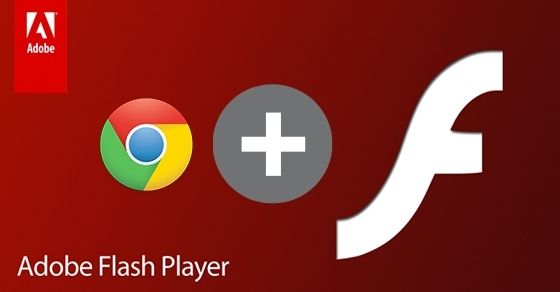
Cách bật Adobe Flash Player trên Chrome tại một trang Web nhất định
Với cài đặt bên trên, mỗi khi bạn muốn dùng Flash trên một trang web nào đó thì Chrome sẽ hỏi xác nhận trước khi bật. Tuy nhiên nếu có một trang web nào đó mà bạn thường xuyên dùng và bạn thấy phiền toái khi cứ phải xác nhận liên tục. Bạn có thể cài đặt để cho phép riêng trang web đó luôn được dùng Flash.
Bước 1: Trong trang web mà bạn muốn dùng Flash, click vào biểu tượng ổ khóa ở đầu ô địa chỉ rồi click vào Cài đặt trang web.
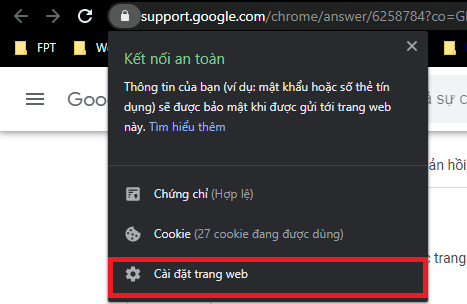
Click vào Cài đặt trang web
Bước 2: Một tab mới sẽ mở ra cho phép bạn điều chỉnh cài đặt Flash. Tại đây, tìm đến mục Flash, rồi click vào mũi tên ở cuối và chọn Cho phép.
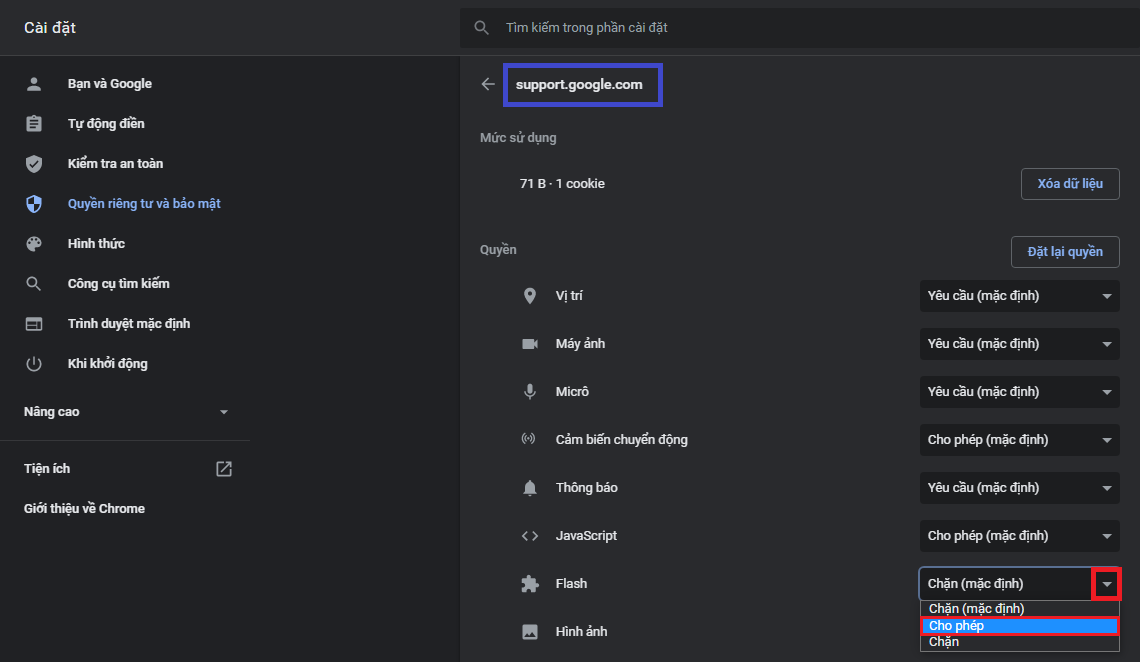
Chọn Cho phép
Từ nay về sau, trang web này sẽ luôn được sử dụng Flash mà không cần bạn phải xác nhận. Đối với phiên bản Adobe Flash Player for Mac bạn cũng thực hiện những thao tác tương tự!
Cách bật Adobe Flash Player trên Chrome trên thanh tìm kiếm của trình duyệt
Bước 1: Mở Cài đặt trên Chrome
Bạn nhấn vào biểu tượng 3 dấu chấm ở góc phải trên cùng -> Chọn Cài đặt (Settings).
Xem thêm: Hướng Dẫn Chi Tiết 2 Cách Làm Thiệp Handmade Sinh Nhật Handmade Độc Đáo
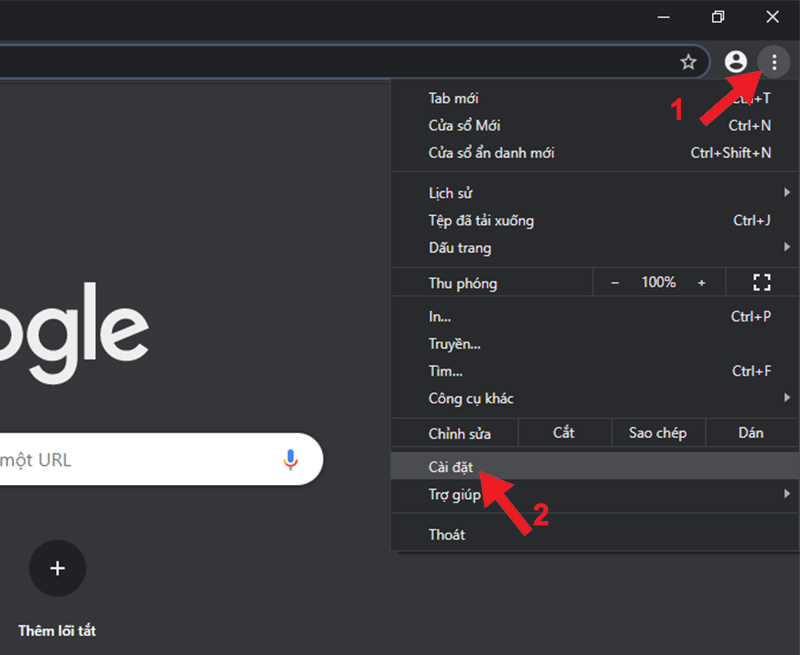
Chọn Cài đặt (Settings)
Ngoài ra, bạn có thể sao chép đường dẫn chrome://settings/content/flash và dán vào thanh tìm kiếm. Sau đó chọn Enter để đi đến giao diện bật/tắt Flash.
Bước 2: Bật/tắt Flash
Tại giao diện Cài đặt, bạn chọn Quyền riêng tư và bảo mật (Privacy and security) -> Chọn Cài đặt trang web (Site Settings).
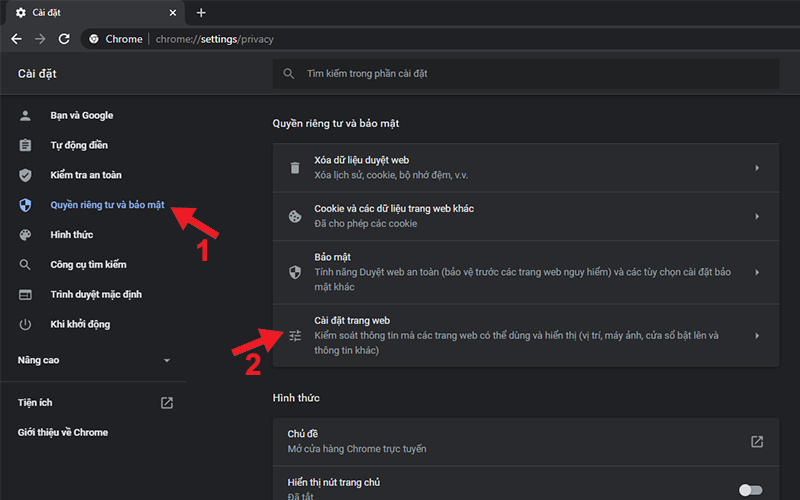
Cách bật Adobe Flash Player trên Chrome từ Cài đặt trên trình duyệt
Bạn kéo xuống phần Nội Dung, chọn dấu mũi tên tại mục Flash.
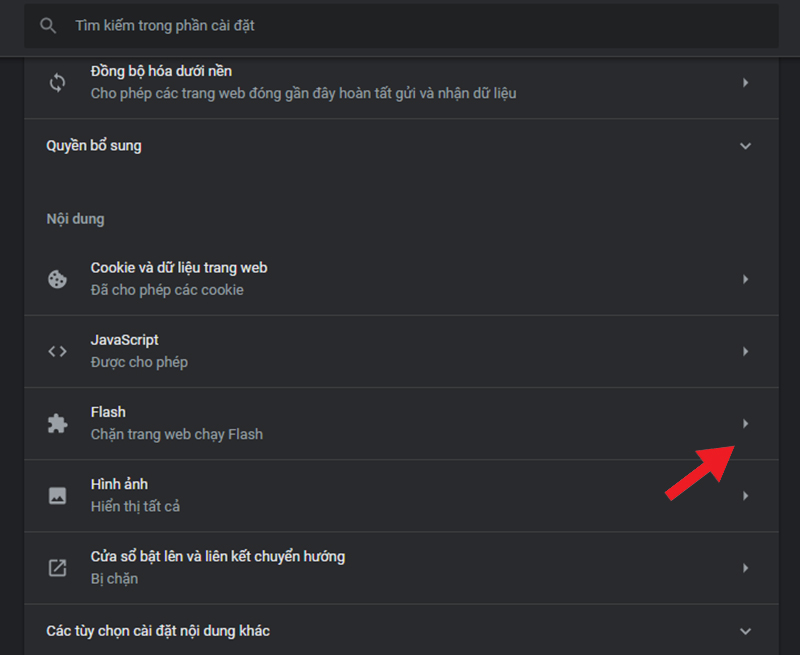
Chọn dấu mũi tên tại mục Flash
Bạn gạt nút Chặn không cho các trang web chạy Flash (Block sites from running Flash) từ trái qua phải. Đây là cách bật adobe flash player. Và gạt ngược lại để tắt khi cần.
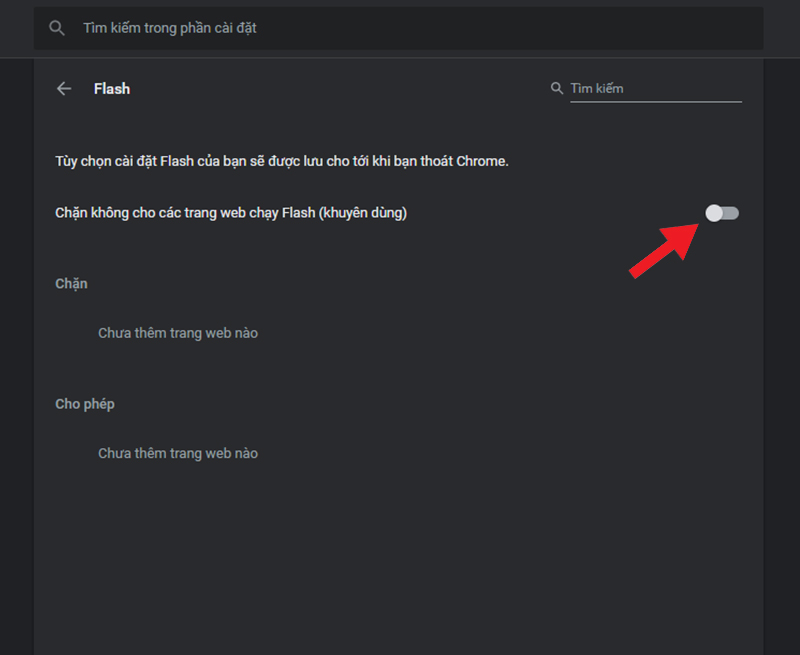
Gạt ngược lại để tắt khi muốn
Vậy là chỉ với mấy thao tác đơn giản bạn đã có thể thoải mái bật tắt Flash trên Chrome. Bạn có thể thoải mái thực hiện thao tác này nhiều lần mà không lo lắng ảnh hưởng gì đến trình duyệt Web của mình.
Kết luận
Như vậy, bài viết đã hướng dẫn bạn cách bật Adobe Flash Player trên Chrome máy tính chỉ với vài thao tác đơn giản. Với những thông tin này chắc hẳn bạn sẽ không còn phải lo lắng khi tìm kiếm cách bật tắt Flash ngay trên trình duyệt yêu thích.
Đừng quên để lại bình luận bên dưới nếu bạn còn bất kỳ thắc mắc nào liên quan đến bài viết. Hoặc là những chủ đề hấp dẫn khác để tụi mình có động lực tiếp tục làm thêm nhiều chuyên mục khác nhé! Cảm ơn các bạn đã theo dõi và đón đọc.
Chuyên mục:
Chuyên mục: Kiến thức thú vị
Cách bật Adobe Flash Player trên Chrome, Cốc Cốc, Firefox (Run Adobe Flash Player On Browsers)
✍ Cách bật Adobe Flash Player trên Chrome, Cốc Cốc, Firefox (Run Adobe Flash Player On Browsers)
✍ Tải (Download):
? Các bạn nhớ bấm \